Pilihan Kawalan App dan Penyemak Imbas Hilang di Windows Security Fix
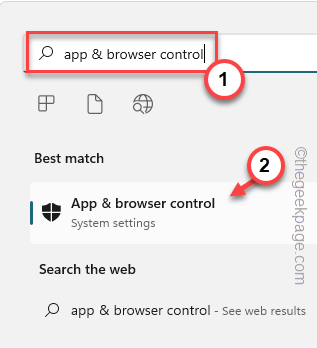
- 4928
- 669
- Clay Weber
Beberapa pengguna Windows telah melaporkan ketiadaan aplikasi dan pilihan kawalan pelayar dari Windows Security. Ciri kawalan aplikasi dan penyemak imbas ini berfungsi sepanjang masa di latar belakang, melindungi komputer anda dari ancaman berniat jahat, dan aplikasi yang berpotensi berbahaya. Jadi, anda tidak boleh mengabaikan ketiadaan ini lagi. Ikuti penyelesaian mudah ini dan ciri itu akan tersedia dalam masa yang singkat.
Isi kandungan
- Betulkan 1 - Buka Kawalan Aplikasi & Penyemak Imbas
- Betulkan 2 - Gunakan Editor Pendaftaran
- Betulkan 3 - Menggunakan Dasar Kumpulan
- Betulkan 4 - Padamkan kandungan SecurityHealth
- Betulkan 5 - Tetapkan semula aplikasi keselamatan
- Betulkan 6 - Pasang kemas kini
Betulkan 1 - Buka Kawalan Aplikasi & Penyemak Imbas
Anda boleh membuka aplikasi dan kawalan penyemak imbas secara langsung dalam aplikasi Windows Security.
1. Tekan kekunci Windows sekali sahaja. Apabila kotak carian muncul, taipkan "Kawalan aplikasi & penyemak imbas" dalam kotak.
2. Sekarang, ketuk sahaja "Kawalan aplikasi & penyemak imbas"Di halaman carian untuk mengaksesnya.
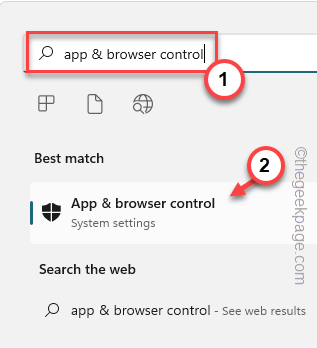
Ini harus terus membuka aplikasi & penyemak imbas secara langsung pada aplikasi keselamatan windows.
CATATAN -
Di samping itu, anda juga boleh membuka kawalan aplikasi & penyemak imbas terus dari kotak larian.
1. Menggunakan Kekunci windows+r Kekunci bersama untuk membuka kotak lari.
2. Seterusnya, tampal ini di dalam kotak dan klik "okey".
%windir%\ explorer.exe windowsdefender: // appbrowser
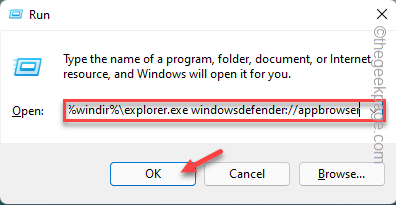
Ini secara langsung membawa anda ke bahagian aplikasi & penyemak imbas.
Betulkan 2 - Gunakan Editor Pendaftaran
Anda boleh menyahsekat ciri kawalan aplikasi dan penyemak imbas dengan mudah menggunakan editor pendaftaran.
1. Cari "regedit"Menggunakan kotak carian.
2. Kemudian, ketik "Editor Pendaftaran"Dari hasil carian.
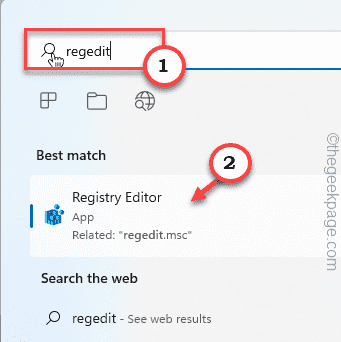
CATATAN - Sebelum membuat sebarang perubahan pada halaman editor pendaftaran, ambil sandaran cepat kunci pendaftaran yang ada dan teruskan ke penyelesaian utama.
a. Untuk melakukan itu, klik "Fail "Di bar menu dan ketik"Eksport"Pilihan.
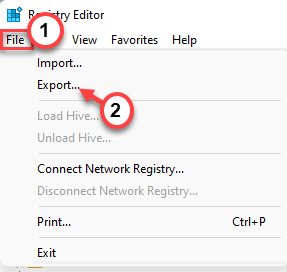
b. Beri nama sandaran ini nama dan simpan di komputer anda.
3. Setelah mengambil sandaran, sampai ke lokasi Windows Defender Security Key -
Hkey_local_machine \ Software \ Policies \ Microsoft \ Windows Defender Security Centre \ App and Browser Protection
4. Sekarang, di anak tetingkap kanan, cari nilai bernama "Uilockdown".
5. Sekiranya anda dapat mencari nilai sedemikian, ketuk kanan itu dan klik "Padam"Untuk membuang nilai.
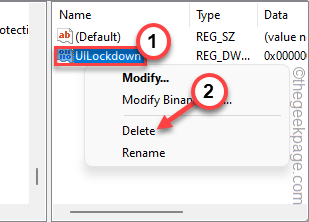
6. Ketik "Ya"Untuk memadam nilai dari sistem anda.
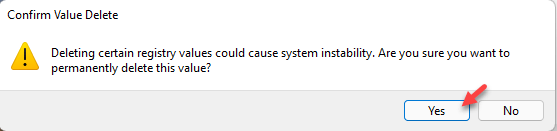
Setelah memadamkan skrin editor pendaftaran ini. Kemudian, mula semula Komputer anda membiarkan perubahan ini berkuat kuasa.
Sebaik sahaja mesin boot, cuba buka perlindungan aplikasi dan penyemak imbas pada halaman keselamatan Windows.
Periksa sama ada ini membantu anda menyelesaikan masalah.
Betulkan 3 - Menggunakan Dasar Kumpulan
Anda boleh menggunakan tetapan dasar kumpulan untuk menyahsekat ciri kawalan aplikasi dan penyemak imbas.
1. Untuk membuka editor dasar, anda perlu menekan Menang Kunci dan juga R Kekunci bersama.
2. Kemudian, Jenis ini ke dalam kotak lari dan memukul Masukkan.
gpedit.MSC
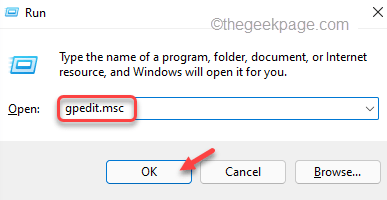
3. Sebaik sahaja anda sampai ke halaman editor dasar kumpulan tempatan, pergi ke tempat ini -
Konfigurasi Komputer> Templat Pentadbiran> Komponen Windows> Keselamatan Windows> Perlindungan Aplikasi dan Pelayar
4. Kemudian, di anak tetingkap kanan, cari "Sembunyikan kawasan perlindungan aplikasi dan penyemak imbas"Dasar.
5. Sebaik sahaja anda mengenalinya, tekan dua kali itu untuk mengubah suai.
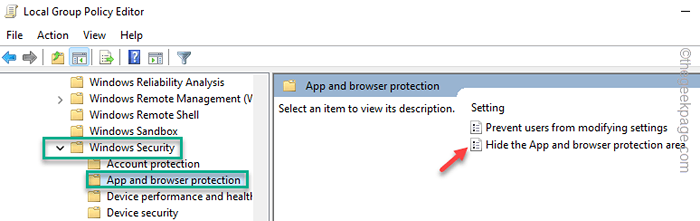
6. Sekarang, tetapkan tetapan dasar ke "Tidak dikonfigurasikan"Tetapan.
7. Selepas itu, klik "Memohon"Dan"okey"Untuk menyelamatkan perubahan.
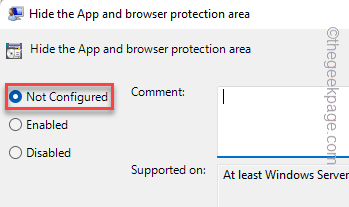
Kemudian, tutup editor dasar kumpulan tempatan. Kemudian, anda mesti memulakan semula peranti anda untuk membiarkan perubahan dasar ini berkuat kuasa.
Betulkan 4 - Padamkan kandungan SecurityHealth
Sekiranya anda baru -baru ini menaik taraf sistem anda dari Windows 10, kandungan folder SecurityHealth dapat menyebabkan masalah ini.
1. Pada mulanya, lancarkan Fail Explorer. Anda boleh membukanya secara langsung dengan menekan Menang Kunci+E Kekunci bersama.
2. Kemudian, pergi dengan cara ini -
C: \ Windows \ System32 \ SecurityHealth \
3. Apabila anda mencapai SecurityHealth folder, anda boleh mencari folder yang dinamakan hanya dengan digit.
4. Pilih folder ini dan ketik Padam ikon untuk mengeluarkannya dari komputer anda.
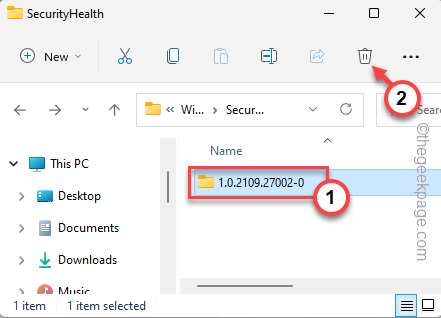
5. Kemudian, ketik "Teruskan"Untuk membuang folder.
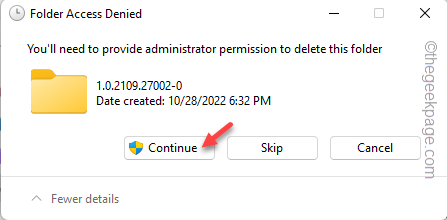
Setelah memadam folder ini, tutup Fail Explorer. Sekali lagi anda mesti mula semula komputer anda.
Kemudian, cuba mengakses aplikasi dan tetapan penyemak imbas.
Betulkan 5 - Tetapkan semula aplikasi keselamatan
Tetapkan semula aplikasi keselamatan hanya dengan meluluskan satu arahan.
1. Anda mesti membuka halaman PowerShell. Untuk melakukan itu, anda perlu membuka kotak lari dengan menekan Menang Kunci+R Kekunci bersama.
2. Kemudian, tulis ini di dalam kotak. Tekan Ctrl+Shift+Enter tiga kunci bersama.
PowerShell
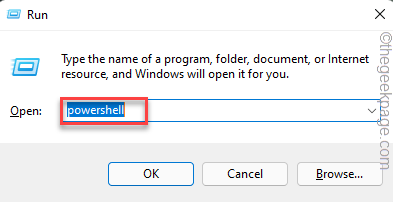
3. Di terminal arahan arahan, tampal baris perintah dan memukul tunggal ini Masukkan Untuk menetapkan semula pakej aplikasi keselamatan Windows.
Get-AppxPackage Microsoft.Sechealthui -Lusers | Reset-AppxPackage

Selepas itu, tutup skrin prompt arahan setelah melaksanakan kod tersebut.
Periksa jika ini membantu.
Betulkan 6 - Pasang kemas kini
Pasang kemas kini terkini melalui saluran kemas kini Windows. Ia kerap menghantar definisi baru, dan patch keselamatan untuk memastikan peranti anda selamat.
1. Anda boleh mencari kemas kini Windows dalam tetapan. Jadi, tetapan buka.
2. Kemudian, ketik "Kemas kini Windows"Di sebelah kiri halaman tetapan dan ketik"Menyemak kemas kini".
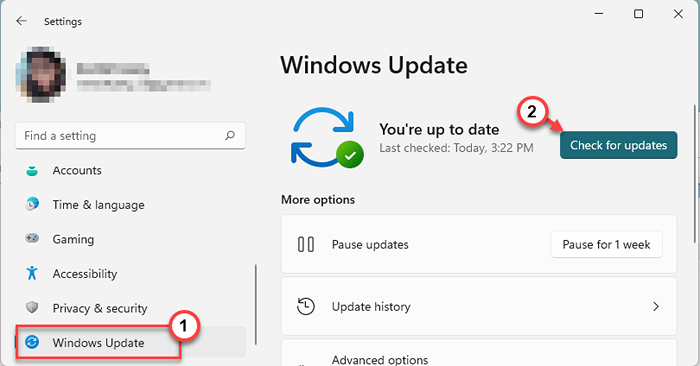
Windows kini akan mencari pakej yang dikemas kini dan memuat turunnya secara langsung. Yang mesti anda lakukan ialah menunggu Windows melengkapkan memuat turun kemas kini.
3. Apabila kemas kini dimuat turun dan dipasang, ketik "Mulakan semula sekarang"Untuk memulakan semula sistem dan menyelesaikan proses.
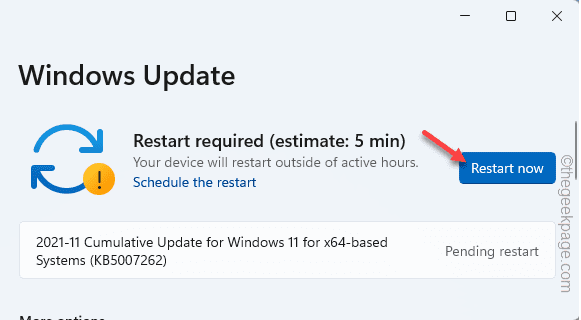
Sebaik sahaja Windows melengkapkan proses kemas kini dan reboot mesin, ikuti langkah -langkah ini -
1. Tekan kekunci Windows sekali dan taipkan "cmd"Dalam kotak carian.
2. Di sana, ketuk kanan "Arahan prompt"Dalam hasil carian dan ketik"Jalankan sebagai pentadbir".
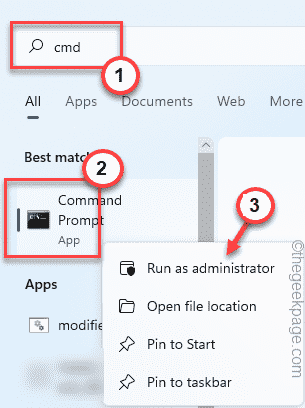
3. Apabila halaman terminal muncul, tulis Tiga kod ini satu demi satu dan memukul Masukkan Untuk mengalih keluar definisi yang ada dari sistem, dan kemudian, jalankan kemas kini tandatangan.
CD %Programfiles %\ Windows Defender Mpcmdrun.exe -removedefinitions -dynamicsignatures mpcmdrun.exe -signatureupdate
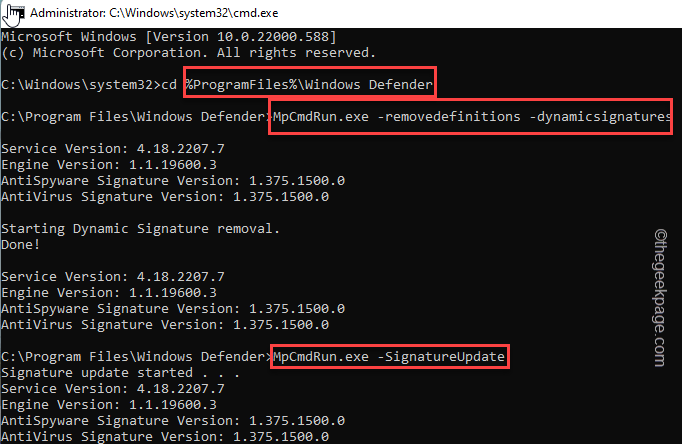
Setelah menjalankan arahan, tutup terminal.
Kemudian, mulakan semula komputer anda untuk menyimpan perubahan ini. Periksa sama ada ini diselesaikan.
- « Cara Memperbaiki Aplikasi Tidak Muat turun Dari App Store di iPhone
- Cara Memperbaiki Keselamatan Windows pada Halaman Kosong Sekilas di Windows 11/10 »

